硬盘柜不妨联网(可以联网的硬盘)
近几年各种网盘暴雷和限速,要么会把我们曾经最珍贵的数据像垃圾一样丢弃,要么下载一点自己的数据动辄就需要几十个小时,那么我们工作中重要的数据或者生活中那些记忆的点滴到底应该存在何处?其实解决的方法也很简单,既然公用的网盘不稳定,那么我们就搭载一个“私有云”就好了。

顾名思义,私有云就是一个只属于自己的云盘,现在主流的方式要么是在路由器挂载硬盘,要么就是搭建NAS设备。而相较于NAS高昂的售价和特别繁琐的设置步骤,挂载硬盘无疑是更适合我们绝大多数人的选择。

但是随着我们的照片越来越清晰,视频分辨率越来越高,挂载个百十G的优盘完全就不够看了。以我为例,1年需要备份的数据大小动辄就要2TB以上,况且更重要的是优盘的稳定性还是比较差的,经过长时间使用和擦写一旦失效了就会很悲剧。在这时候直接入手硬盘盒挂载硬盘不失为一个很好的方式,传输速度快,更加稳定容量也能够满足我们很多年的使用。

现在需要解决的问题无非就是稳定的硬件和支持外网访问的问题。因为只是作为个人存储,所以这次我入手的是奥睿科的双盘位硬盘柜,相较于普通硬盘盒,硬盘柜有更强的稳定性和拓展度,单盘可以支持到最高16TB,还有的型号能实现RAID模式,无论是提供高速度大容量存储普通数据的RAID0还是储存珍贵数据1:1备份的RAID1都能够实现。

硬盘方面选择的则是6TB的东芝NAS硬盘N300系列,毕竟硬盘有价,数据无价。这块硬盘是NAS专用盘,额外做了防震处理,并且在设计理念上就是为了7*24小时连续运转而特别打造的,针对NAS这种全天候的使用环境具有非常好的适配性。而且6TB版本的MTTF达到了1000000小时,即使是7*24小时不停运转,也能够用上114年,加之180TB每年的工作负荷家用完全没有问题,所以说寿命和稳定方面完全不用考虑,而且毕竟是一线大牌,这方面还是有保障的。

最近几年的硬盘科普文中都会强调CMR和SMR两个技术,即垂直式硬盘和叠瓦式硬盘的区别,这里就不展开说了,但是我们在选择的时候会发现,硬盘的包装上往往不会标注采用的是CMR和SMR技术的,这样就导致我们普通人很难去分辨到底是不是买到了CMR硬盘。而避免这个问题的最好方法就是直接入手全系标配CMR的硬盘,恰恰东芝N300系列硬盘就是,所以在硬盘素质上完全无需担忧,这方面还是很厚道的。

因为平时我用硬盘柜的主要原因是当做视频素材的备份和调取用,所以选了个不带RAID模式的硬盘柜,比带RAID模式的便宜100,算下来也挺香的。而这个奥睿科的硬盘柜拿到手发现做工出乎意料地好,整个机身采用了铝合金材质辅以磨砂金属喷漆,不仅能有效保护硬盘,减少损伤和震动,重要的是放在桌面上非常有质感,有效提升桌面的13格。体积方面也比想象得小很多,只有22.3厘米长,13.4厘米高和7.1厘米厚,无论是放在桌面还是主机旁都不占地方。

正面是一个磁吸的钢琴烤漆舱门,打开以后还可以看到弹簧式的舱门,硬盘可以直接推入到硬盘柜内,在安装上并不会有什么难度,尺寸上支持3.5 SATA接口的机械硬盘,如果是2.5寸硬盘或者是固态硬盘也可以用转接托架来使用,所以如果是老电脑替换下来的硬盘兼容起来是没什么问题的,可以做到物尽其用。

奥睿科的这个硬盘柜本身的铝合金材质导热性就不错,在后方还增加了大面积的蜂窝散热孔,搭配40毫米的双滚珠轴承风扇,散热方面基本不用考虑。比较有意思的是这个奥睿科硬盘柜有传统USB接口和Type-C接口可选,其实说是Type-C,实际使用无论是用双头Type-C线还是用手机的Type-C to USB的接口都可以正常使用,个人还是比较推荐直接入手Type-C的,毕竟现在Type-C都普及了,线材的通用性更强,而且它也自带了一个双头Type-C线和一条Type-C to USB的线,所以主板上没有Type-C口的小伙伴也不用担心,机箱上的USB孔位依然可以使用。当然,无论是哪个接口在传输速度方面是一样的,没有区别。

容量方面,我一般一个视频的素材大概需要40G左右的空间,以每个月6条视频来说,月需容量为240G,每年为3TB左右,虽然东芝N300系列硬盘最高有16TB版本,硬盘柜也支持,但是考虑到一次性投入的小钱钱,直接选的2个6TB,组成12TB,这样也能用4年左右再进行清理,足够我使用了。大家也可以根据自己的需求进行选择,如果只是存一些照片和家人视频备份的话,N300系列还有4TB版本,这样先用1块,然后后期再追加1块,也足够用了,最高16TB的单盘容量现在看来对于我们普通人来说在参数上还是有很多余富的。
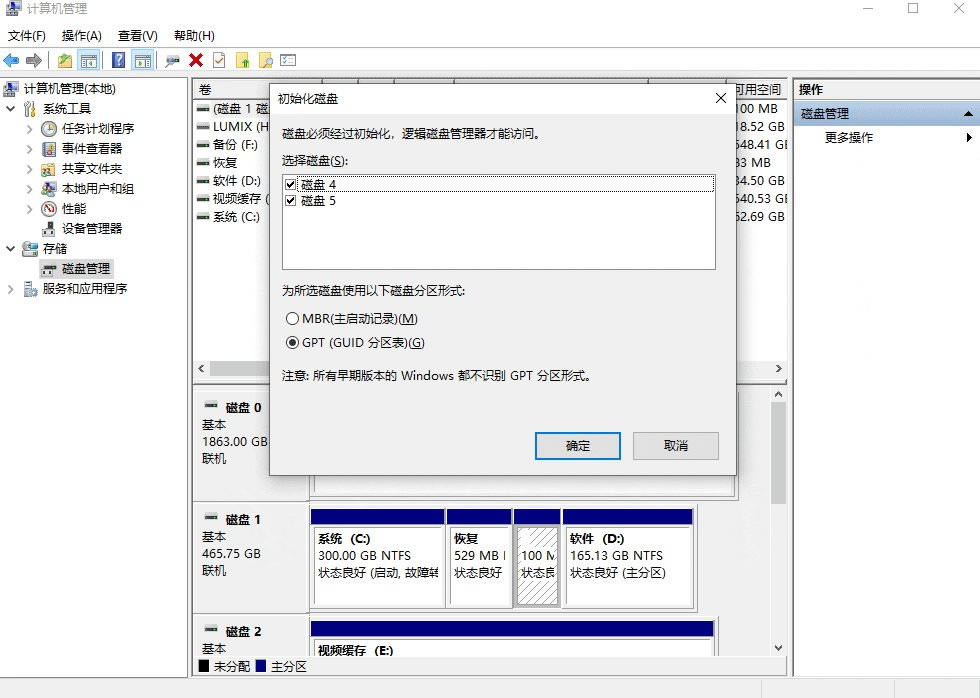
这次硬盘盒和硬盘都是新的,所以第一次使用需要在设备管理中初始化硬盘,如果没有特殊需求的话,一直下一步以后就能正常使用。
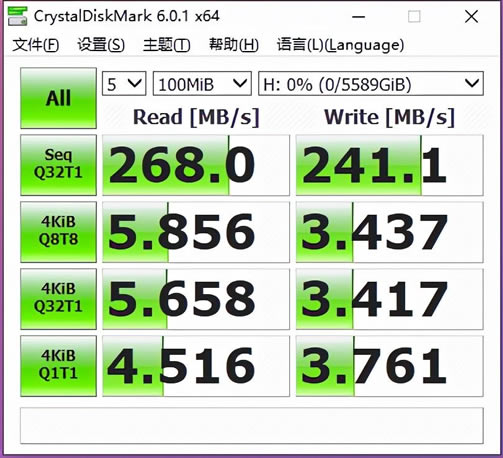
作为一个外挂硬盘,特别是作为视频的热备份盘甚至是素材盘,其实速度还是很重要的,东芝NAS硬盘N300系列为7200转,支持SATA6.0Gbit/s接口,官标最高速度为239MB/s,实际测速即使是在单盘下,读速也达到了268MB/s,写速达到了241.1MB/s,甚至还高出不少,看来两者的契合度还是很高的,而且也足以应付我们日常的需求。如果是选用RAID0的话还会有不小的提升,想要进一步提高速度的话就只能使用固态硬盘,跑满USB 3.0的话速度应该在400MB/s以上。
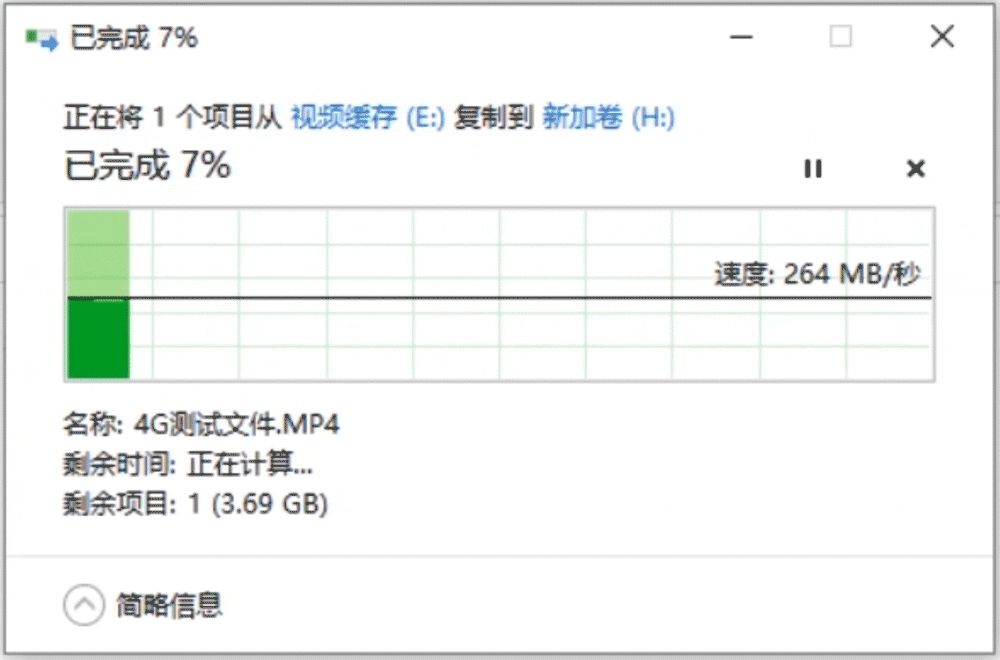
实际拷贝中也能达到这个速度,并且稳定性特别好,基本在230~250MB/s的速度徘徊,4G的文件在20秒以内就传输完毕了,在传输速度方面还是非常满意的,就算是作为视频的素材盘也可以使用,更不要说作为热备份来用了。

原来被蜗牛星际的风扇弄怕了,也特别担心噪音和功耗的问题,特意测试了一下,实际无数据待机功耗只有1.6W,在有数据传输的时候也只有在15W左右,相较于搭配的48W适配器简直是小菜一碟,所以不用担心电源的问题,而且功耗方面比NAS也降低不少,同样不用担心电费的问题。噪音方面除非贴近去听,否则基本没有什么声音,远小于正常室内的环境噪音。
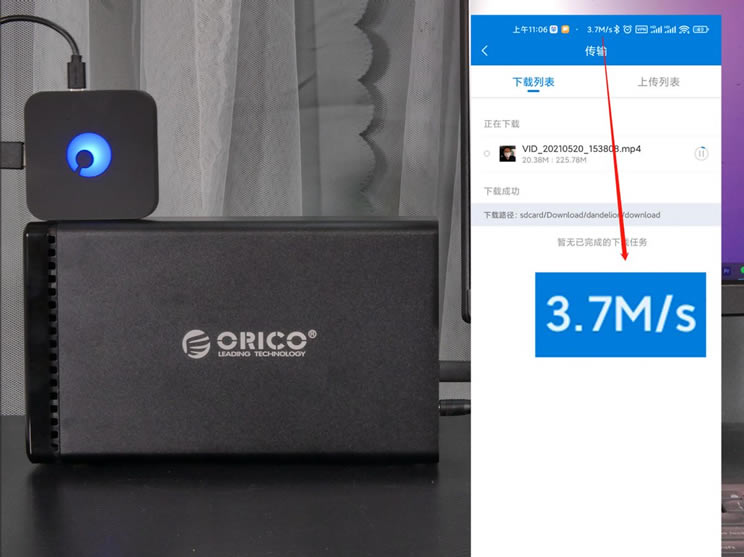
最后还有一个很重要的方面就是如何让硬盘柜上网,挂载在有USB接口的路由下面无疑是最为方便的,直接对插就可以了。奈何现在的路由器很少再配备USB接口了,曾经风靡一时的外挂硬盘方式也无疾而终,那么硬盘柜就无法便捷地联网了吗?其实不然,只需要加一个蒲公英X1,利用内网穿透是一样可以随时访问这个硬盘柜的,外网访问的速度大概在3.7M每秒左右,小文件秒开,大文件也可以方便地下载到本地,同时也可以作为公用硬盘来使用,同一个局域网内都可以添加网络位置,一起编辑文件,相较于NAS的基础实用功能也不逊色,但是投入却少了好几倍。

其实相较于重金入手的NAS系统,硬盘柜加上一个内网穿透的硬件足以解决我们普通人的需求,无论是上班办公还是家庭备份,抑或是有大容量存储的需求,一个硬盘柜无论是在使用成本上还是操作便捷性上都有着绝对的优势。总之,搭建私有云其实很简单,只是看你选没选对方式而已。当然无论是用它们哪一种,一个稳定的好硬盘都是必不可少的,NAS或者是硬盘柜最好还是选择专属的硬盘系列,这样才能保障我们的数据安全,不留遗憾。
……